Windows 8系统下让应用商店显示在任务栏显示的办法【图】
Windows 8是美国微软开发的新一代操作系统,Windows 8共有4个发行版本,分别面向不同用户和设备。于2012年10月26日发布。微软在Windows 8操作系统上对界面做了相当大的调整。取消了经典主题以及Windows 7和Vista的Aero效果,加入了ModernUI,和Windows传统界面并存。同时Windows徽标大幅简化,以反映新的Modern UI风格。前身旗形标志转化成梯形。
Win8.1系统下让应用商店显示在任务栏显示的方法分享给大家,6月全球桌面平台统计显示,上市5年的Win7成为桌面霸主领跑市场,比重高达50.55%,同时,微软最新Win8.1平台也小幅增长,增幅达到0.8%。而被微软放弃的Windows XP市场比重反而出现“回暖”趋势。对于win8.1系统来说还是深受用户喜爱的,因此的小编这里要跟大家分享一个关于win8.1的小技巧,即如何让应用商店显示在任务栏中!
推荐:win8.1正式版下载
方法一、
1、打开win8.1系统传统桌面,右键点击任务栏选择“属性”(win8.1系统开机进入传统桌面的方法)
2、在“任务栏”选项卡中勾选“在任务栏上显示Windows应用商店应用”,然后单击“确定”保存设置即可!
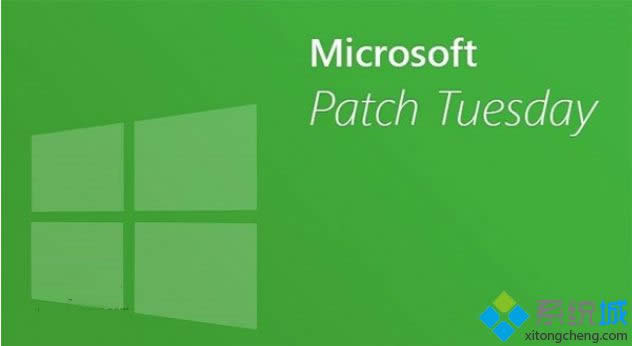
方法二、
1、打开win8.1超级按钮,依次选择“设置”——“更改电脑设置”——“电脑和设备”——“边角”;
2、开启“在任务栏上显示Windows应用商店应用”这个选项即可!
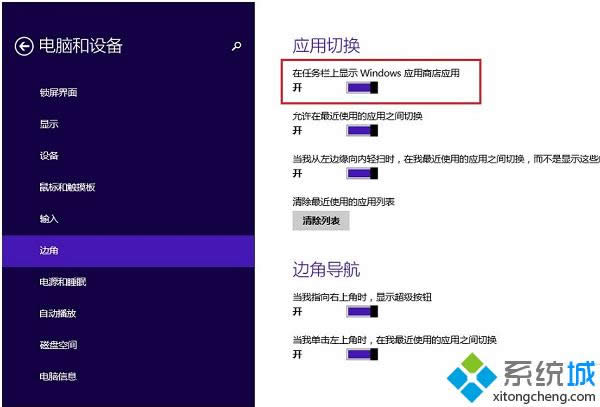
Win8.1系统下让应用商店显示在任务栏显示的方法就跟大家分享到这里,更多精彩内容欢迎继续关注Ghost系统下载站!
Windows 8是对云计算、智能移动设备、自然人机交互等新技术新概念的全面融合,也是“三屏一云”战略的一个重要环节。Windows 8提供了一个跨越电脑、笔记本电脑、平板电脑和智能手机的统一平台。